
Перед новачками Фотошопа досить часто постає питання: як збільшити розмір тексту (шрифту) більше пропонованих програмою 72 пікселів? Як бути, якщо потрібно кегль, наприклад, 200 або 500?
Недосвідчений фотошопер починає вдаватися до різного роду хитрощів: масштабувати текст за допомогою відповідного інструменту і навіть збільшувати дозволу документа вище стандартних 72 пікселів на дюйм (так, і таке буває).
Збільшення розміру шрифту
Насправді, Фотошоп дозволяє збільшувати розмір шрифту до 1296 пунктів, і для цього є стандартна функція. Власне, це не одна функція, а ціла палітра налаштувань шрифтів. Викликається вона з меню»вікно" і називається »Символ" .
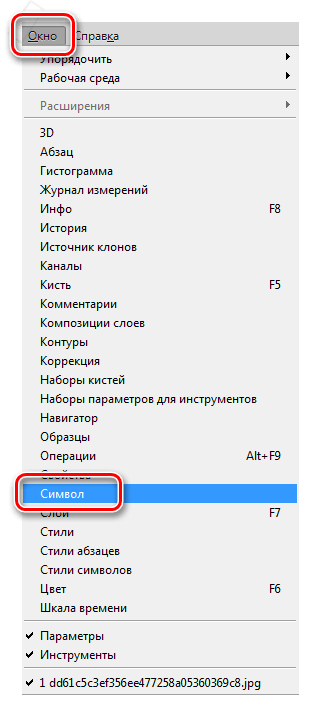
У даній палітрі присутній настройка розміру шрифту.
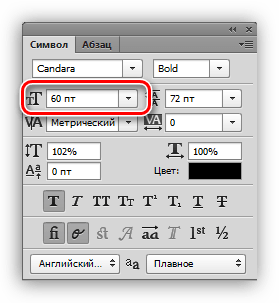
Для зміни розміру потрібно поставити курсор в поле з цифрами і ввести необхідне значення.
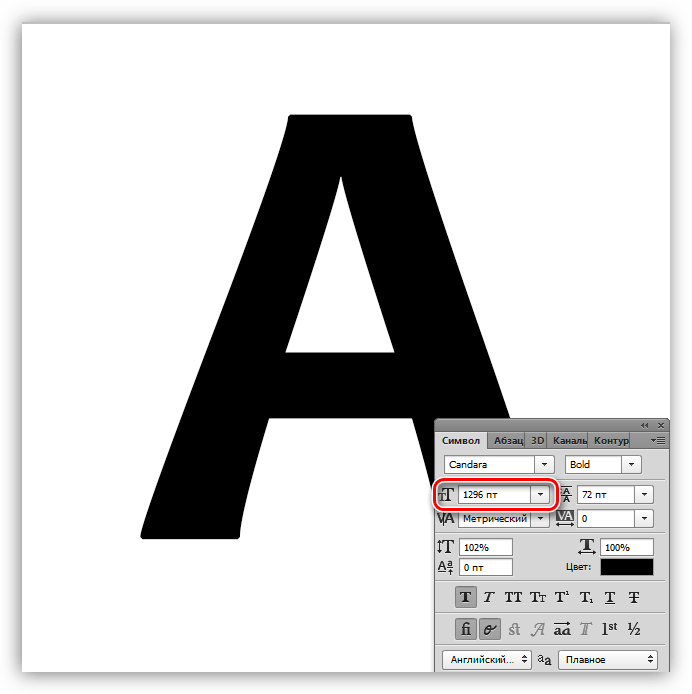
Справедливості заради потрібно зауважити, що вище цього значення піднятися не вийде, і масштабувати шрифт все ж доведеться. Тільки робити це потрібно правильно, щоб отримувати символи однакової величини на різних написах.
- Перебуваючи на текстовому шарі, натискаємо поєднання клавіш CTRL+T і звертаємо увагу на верхню панель налаштувань. Там ми бачимо два поля: Ширина і висота .
- Вносимо в перше поле необхідне значення у відсотках і натискаємо на значок ланцюжка. Друге поле заповниться автоматично тими ж цифрами.
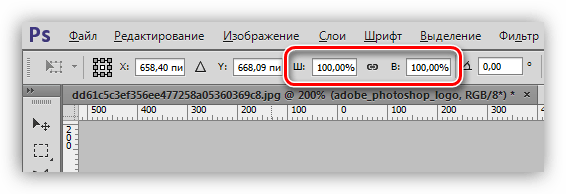
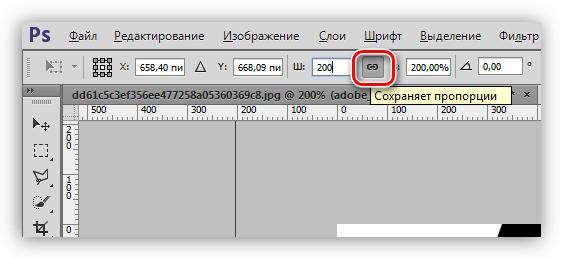
Таким чином ми збільшили шрифт рівно в два рази.
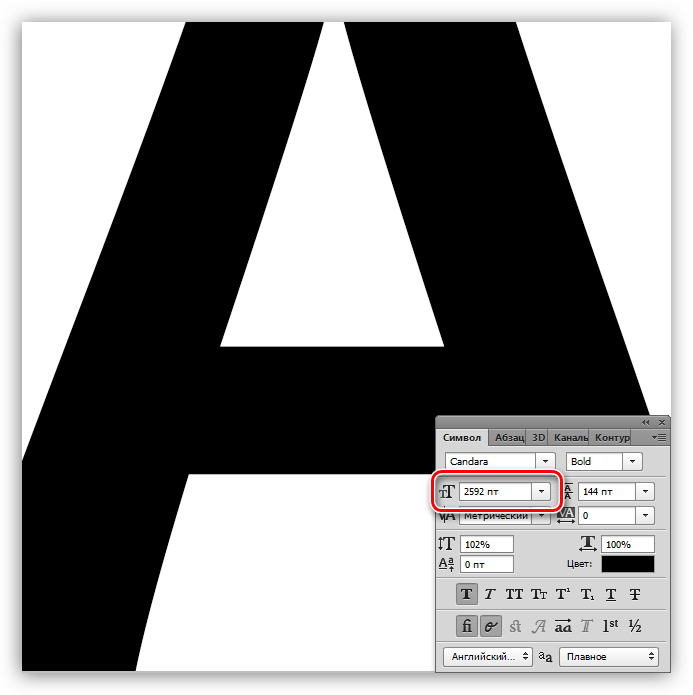
Якщо потрібно створити кілька написів однакового розміру, то це значення необхідно запам'ятати.
Тепер Ви знаєте, як збільшувати текст і створювати величезні написи в Фотошопі.




